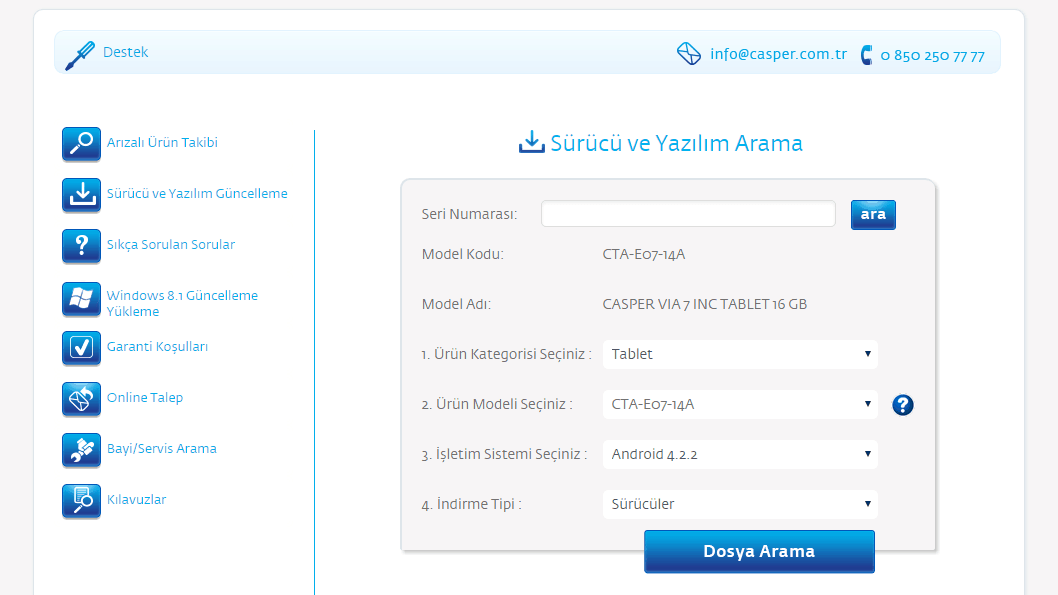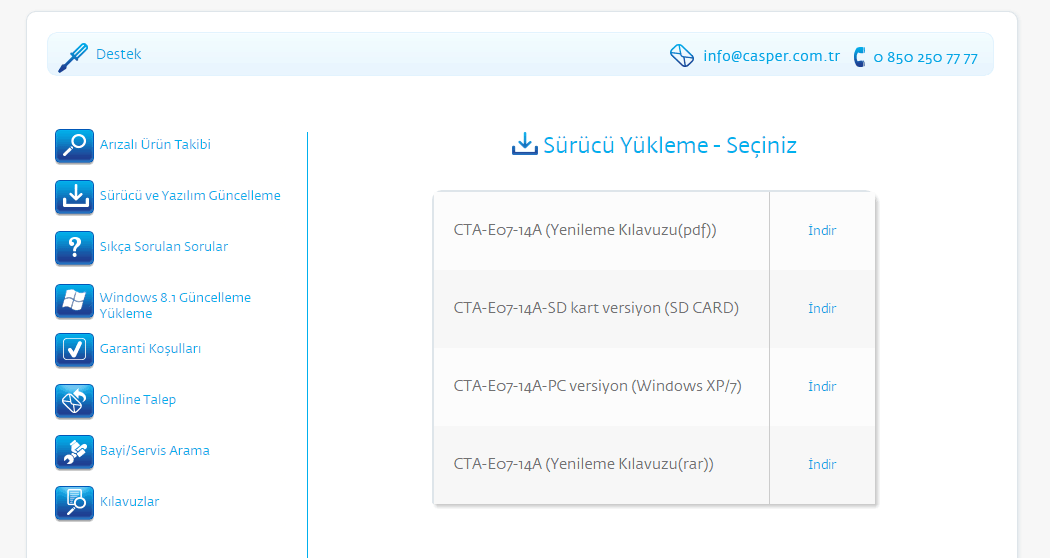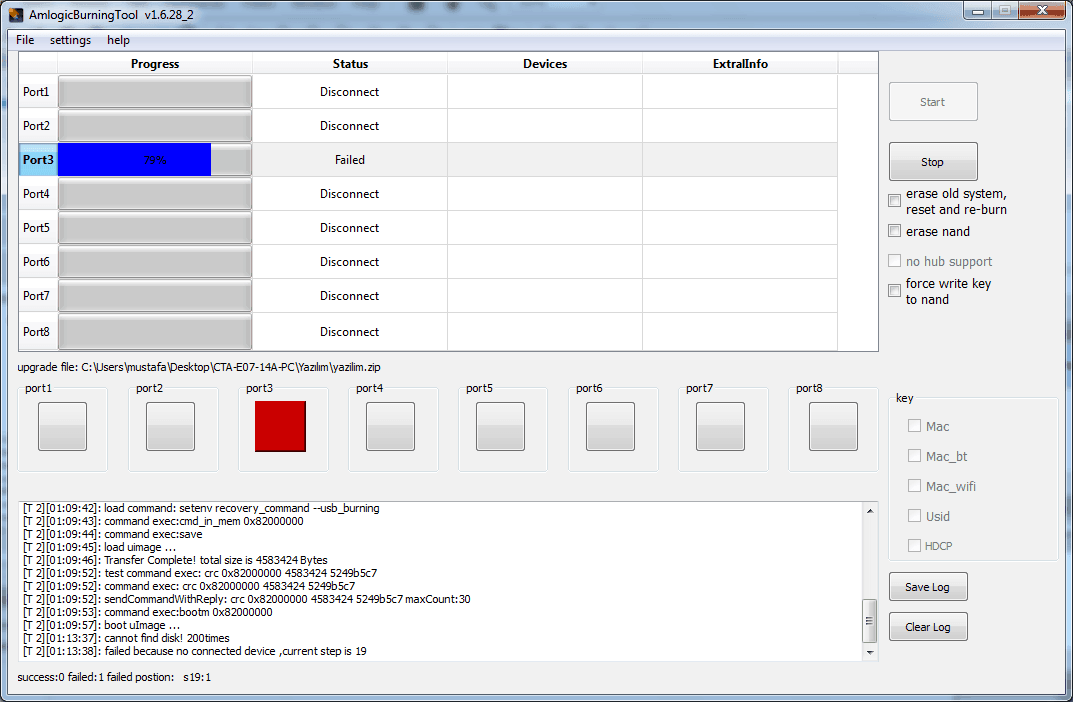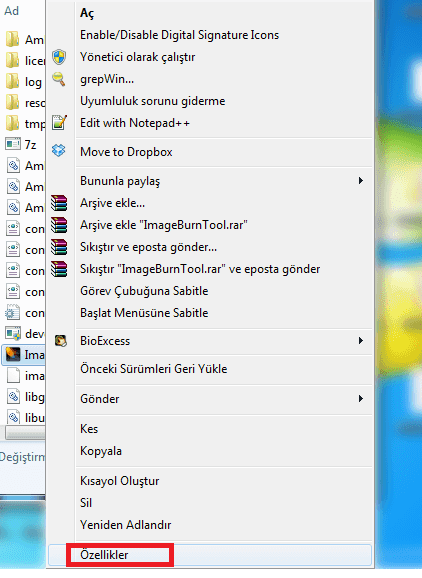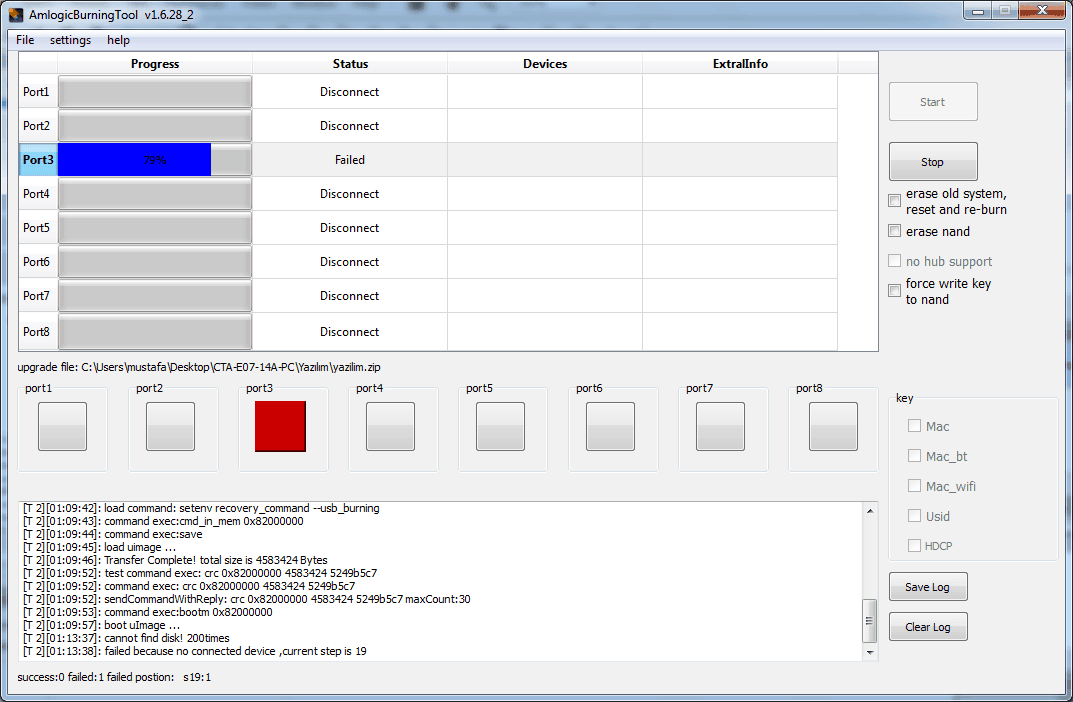Casper Tablet Açılmıyor, Güncelleme Yapılmıyor, Ekran Gelmiyor ( Çözüldü)
Nereden YazdırıldıÄı: Bilginin Adresi
Kategori: Off-Topic
Forum Adı: Telefon &Tablet
Forum Tanımlaması: Cep telefonları ve Tabletler ile ilgili her türlü bilgiyi paylaşabileceğiniz bölümümüz.
URL: https://www.bilgineferi.com/forum/forum_posts.asp?TID=10441
Tarih: 19-12-2025 Saat 01:31
Konu: Casper Tablet Açılmıyor, Güncelleme Yapılmıyor, Ekran Gelmiyor ( Çözüldü)
Mesajı Yazan: invertor
Konu: Casper Tablet Açılmıyor, Güncelleme Yapılmıyor, Ekran Gelmiyor ( Çözüldü)
Mesaj Tarihi: 20-09-2015 Saat 12:42
|
Casper Tablet Açılmıyor, Güncelleme Yapılmıyor, Ekran Gelmiyor ( Çözüldü) Casper CTA Tablet Açılmama Problemi Çözümü İşlem sırası bütün modeller için aynıdır anlatımda CTA-E07-14A modeli kullanılmıştır. Casper tabletlerde sıklıkla karşılaşılan problemlerden biri tabletin açılmama sorunu. Açma düğmesine bastığınızda ekrana Casper yazısı geliyor ve bu şekilde kalıyorsa sorunu tabletinizin yazılımını yeniden yükleyerek çözebilirsiniz. Öncelikle http://www.casper.com.tr/yazilim-ve-surucu-arama - buraya tıklayarak adresindeki casper yazılım ve sürücü arama sayfasına giriş yapın. Bu sayfada dilerseniz tabletinizin seri numarasını yazarak sürücünüzü bulun veya hemen alttaki adımları takip ederek tabletinizin sürücüsünü bulun. Aşağıda CTA-E07-14A model tabletin sürücüsü için seçimleri görebilirsiniz.
Ürün Kategorisini Tablet, Ürün Modelini tabletinizin modeli, İşletim Sistemi seçeneğini en son sürüm ve İndirme tipini de Sürücüler olarak seçtikten sonra Dosya Arama butonuna tıklıyoruz. Böylece indireceğimiz dosyalar yeni sayfada aşağıdaki gibi karşımıza çıkıyor.
Tabletimize programı PC üzerinden yükleyeceğimiz için PC versiyonunu indirmemiz gerekiyor. PC versiyon (Windows XP/7) yanındaki indir butonuna tıklayarak gerekli programı bilgisayarımıza indiriyoruz. 300 MB civarında bir rar dosyası bilgisayarımıza inecek. Bilgisayarımıza indirdiğimiz rar klasörünü açtığımızda içinden Araçlar ve Driverlar ve Yazılım adlarında iki farklı klasör ve USB yazılım güncellemesi isimli word dosyası bulunuyor. Bu word dosyasında yazılanları aynen yaparak tabletin yazılımını güncelleyebilirsiniz. Fakat Windows 7 bilgisayarlarda bazı durumlarda yüklemede problem çıkabiliyor. Bazı yüklemelerde işlem %79da boot uImage adımında kalıp aşağıdaki gibi hata verebilir.
Eğer siz de bu problemle karşılaştıysanız aşağıda bu problemin çözümü için izlediğim yolu izleyebilirsiniz. Öncelikle Yazılım yüklediğimiz ImageBurn Tool programının üzerine sağ tıklayarak aşağıdaki gibi açılan seçeneklerden özelliklere tıklıyoruz.
Açılan özellikler penceresinde Uyumluluk sekmesine tıklıyoruz ve buradaki Uyumluluk Modu altındaki seçim kutusunu işaretleyerek seçeneklerden Windows XP (Servis Pack 2) seçeneğini seçiyoruz. 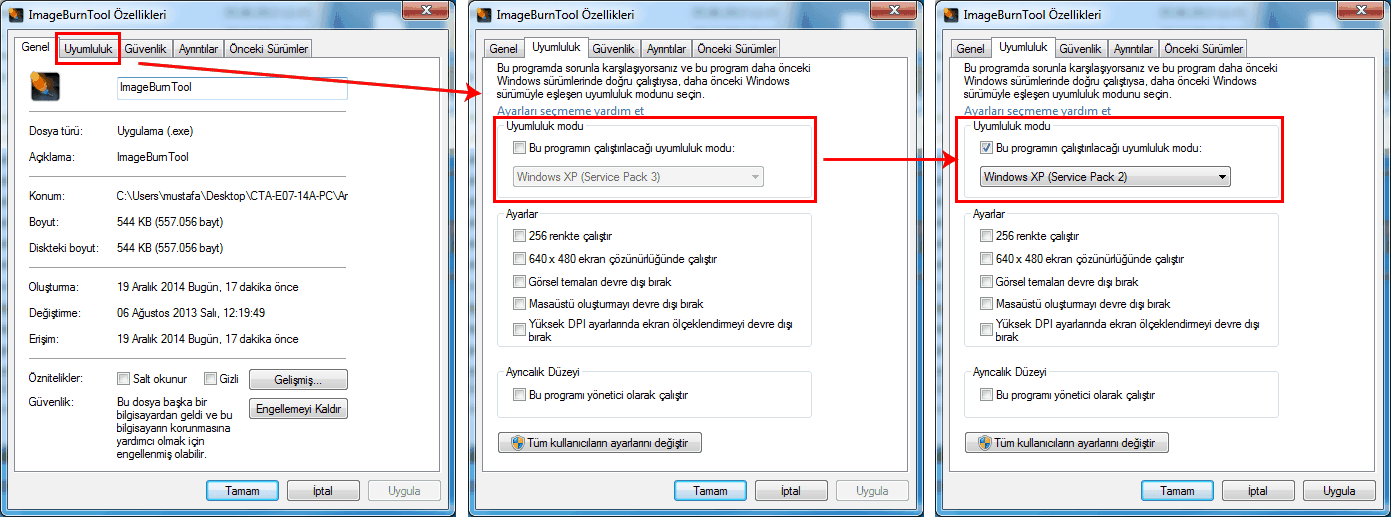 Şimdi sorunları düzeltmek için gerekli olan cta-fix.zip dosyamızı indirelim. https://app.box.com/s/83e2nd440zqi4fwife1d - Buraya tıklayarak ilgili dosyayı indirin ve bilgisayarınıza kaydedin. Şimdi ImageBurnTool programını tekrar çalıştırın, ve File menüsü altından Import Upgrade File seçeneğinden cta-fix.zip dosyanızı seçin. cta-fix.zip dosyasını seçtikten sonra programın sağ tarafındaki start butonuna tıklayın ve yüklenmesini bekleyin. cta-fix yüklendikten sonra aşağıdaki gibi Succes ekranı gelecektir.
cta-fix.zip dosyasını başarıyla yükledikten sonra tableti usbden çıkartıyoruz, ImageBurnTool programını kapatıp tekrar açıyoruz ve tableti tekrar bilgisayara bağlayarak bu sefer de Casper websitesinden indirdiğimiz yazilim.zip dosyasını yüklüyoruz. Bu sefer hiç bir hata vermeden sorunsuz olarak yükleme gerçekleşecektir. Yükleme sırasında bazı yerlerde normalden fazla bekleme yapabilir. Acele etmeyin ve bekleyin. Yazılımınız yüklendikten sonra aşağıdaki gibi status bölümünde Succes yazacak ve bağlı olduğunuz port yeşil olacaktır. 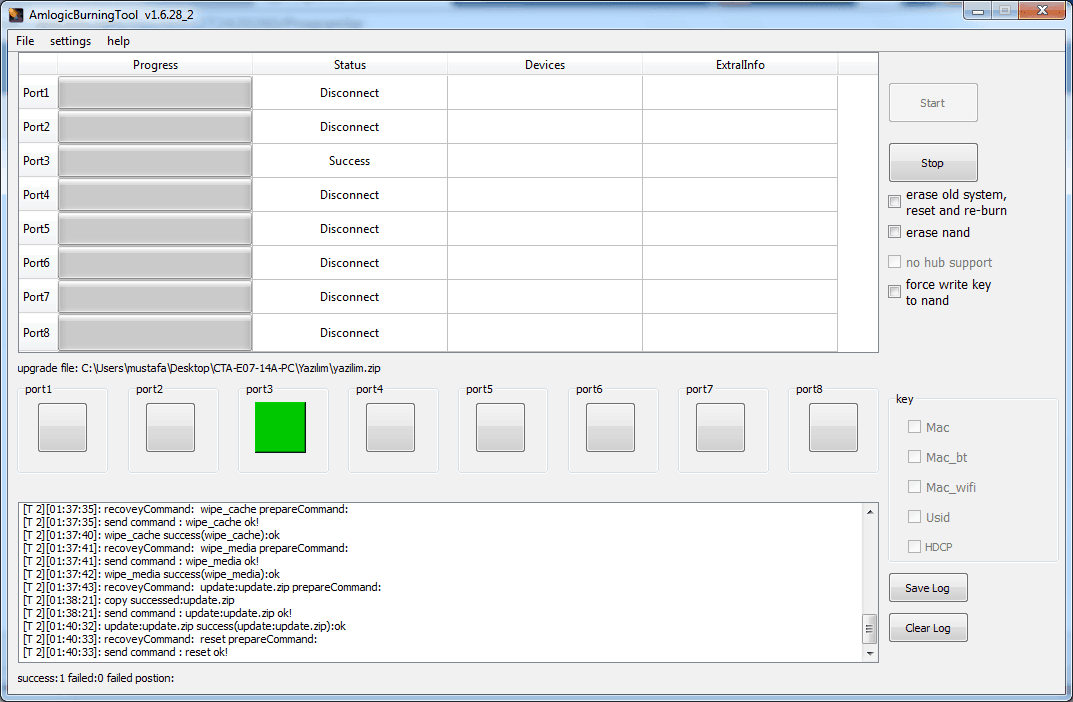 Alıntıdır %100 çalışmaktadır. Alternatif Download uploads/invertor/cta-fix.zip - uploads/invertor/cta-fix.zip - cta-fix.zip uploads/invertor/USB-Burning-tool-v1.6.28.zip - USB-Burning-tool-v1.6.28 Cihaz Yazılımını (Sitesinden indirin) -------------  http://www.bilgineferi.com/forum/forum_posts.asp?TID=8328" rel="nofollow - Hash Kontrolü yapma ( MD5, SHA-1, CRC32,... vb) http://www.bilgineferi.com/forum/forum_posts.asp?TID=8328" rel="nofollow - Hash Kontrolü yapma ( MD5, SHA-1, CRC32,... vb)
|